表格设置打印区域是确保在打印时只输出所需信息的重要步骤。通过合理设置打印区域,可以避免打印多余的空白页或无关数据,从而提高打印效率和节省纸张。设置打印区域的关键在于明确哪些单元格需要被包含在打印输出中。用户可以通过选择所需单元格,然后在页面布局或打印设置中指定打印区域,确保打印输出整洁、有序。
一、打印区域的定义与设置
打印区域是指在打印文档时,系统所识别并输出的特定单元格范围。用户可以通过选定需要打印的区域,确保打印内容的准确性。设置打印区域的步骤通常包括:选择所需单元格,点击页面布局,找到打印区域选项并设置。这样,系统将只打印选定范围内的信息,避免了不必要的内容。
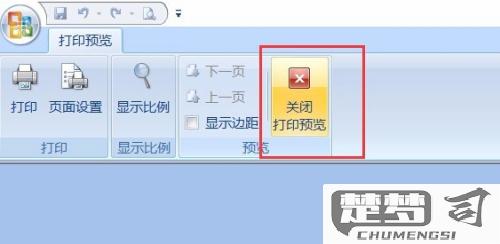
二、打印区域的应用场景
在实际工作中,打印区域的设置适用范围广泛。在制作财务报表、项目计划或课程表时,用户常常需要从大型数据表中提取关键数据进行打印。通过设置打印区域,可以快速获取所需信息,提升工作效率。在教室或会议室中分享信息时,清晰的打印输出也能帮助观众快速理解重点内容。
三、常见问题与解决方案
在设置打印区域时,用户会遇到一些常见问题。如何取消已设置的打印区域?解决方法是进入页面布局,点击“清除打印区域”选项即可。用户还询问如何调整打印区域的打印方向。通过更改页面设置中的纸张方向选项,用户可以灵活调整打印效果,确保信息以最佳方式展现。
相关问答FAQs
问:如何设置多个打印区域?
答:在Excel中,您可以通过按住Ctrl键来选择多个不连续的单元格区域。然后在页面布局中设置打印区域,系统将同时记录这些区域进行打印。
问:如何预览打印效果?
答:在Excel中,您可以点击“文件”菜单,然后选择“打印”选项,系统会显示预览页面,您可以在此确认打印区域的效果。
问:如何调整打印区域的边距?
答:在页面布局中,选择“边距”选项,您可以选择预设的边距或自定义边距,以调整打印内容在纸张上的展示位置。
猜你感兴趣:
免费恢复指定人微信聊天记录
上一篇
花呗的钱会从余额宝里自动扣除吗
下一篇
